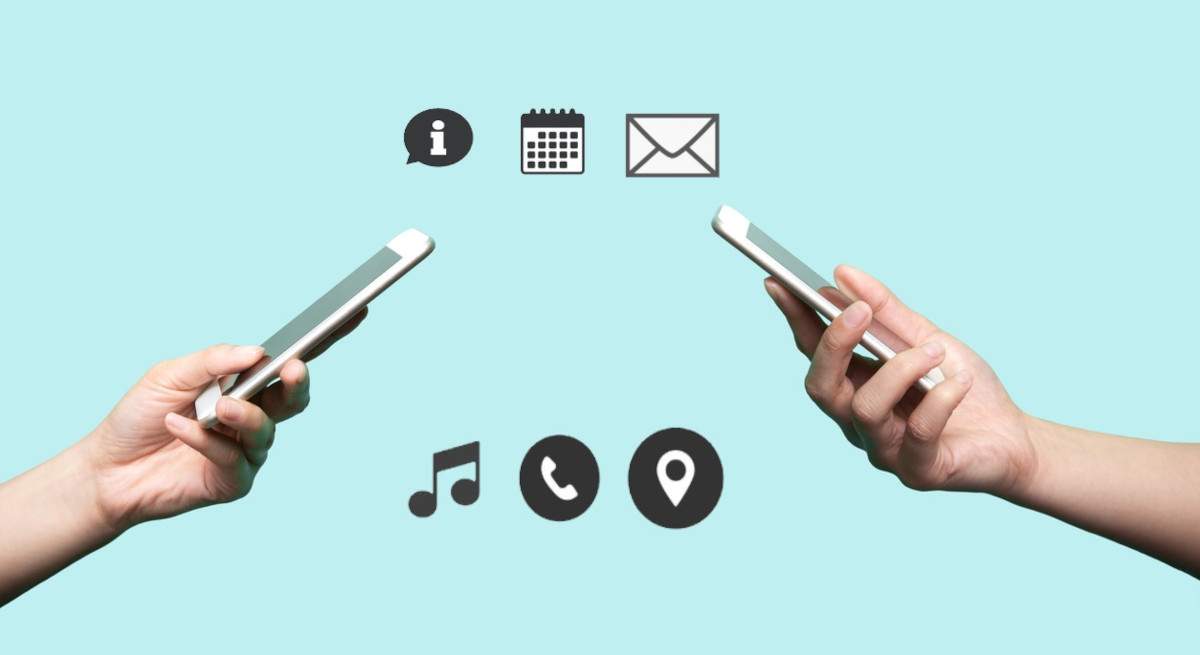
Selepas masa tertentu, telefon bimbit kehilangan nyawa dan kita perlu membuat perubahan. Ia mungkin disebabkan oleh keperluan yang kita ada untuk menambah baik teknologi atau untuk keseronokan mendapat berita terkini. Jika anda adalah salah seorang daripada mereka yang, selepas beberapa ketika, Ia telah dilihat dengan niat untuk beralih kepada epal, kami akan mengajar di sini cara paling selamat untuk memindahkan data daripada Android ke iPhone.
Tidak seperti melakukannya dari Android ke Android, yang dengan akaun Google anda semuanya dipindahkan hampir serentak. Untuk memindahkannya ke sistem lain adalah sedikit lebih rumit, terutamanya jika anda adalah salah seorang daripada mereka yang tidak mahu kehilangan walaupun satu megabait maklumat. Seperti yang biasa berlaku apabila anda membuat pemindahan dari akaun WhatsApp kami dan perbualan yang kami belum selesai atau gambar yang kami belum muat turun terus ke telefon kami.
Dan walaupun setiap syarikat, Google dan Apple, biasanya tidak menjadikannya begitu mudah, Jika kita mengikuti beberapa langkah mudah kita boleh melakukannya tanpa masalah. Dalam artikel ini kami akan mengajar anda cara yang berbeza untuk melakukannya tanpa masalah.
Seperti sebelum ini, secara manual
Salah satu cara yang paling biasa ialah melakukannya secara manual. Ini bermakna, simpan semua maklumat pada peranti ketiga dan pindahkannya melalui kabel. Iaitu, kami akan membuat salinan sandaran semua fail kami. Yang perlu kita cari dan, setelah disambungkan ke komputer, pindahkan perkara yang ingin kita simpan. Imej, muzik, dokumen, dsb.
Kaedah ini selamat, kerana anda boleh menyimpan data ini di tempat ketiga, jadi jika hasil pemindahan ke iPhone anda memberi anda ralat, anda mempunyai keselamatan untuk melakukannya lebih banyak kali. Dalam kes perbualan, e-mel atau aplikasi lain yang mempunyai akses kepada "awan", tidak perlu menyimpannya dengan cara ini. Oleh kerana dengan salinan sandaran yang disimpan dalam awan aplikasi, ia mudah dipindahkan.
Tetapi anda perlu ingat bahawa aplikasi lain seperti nota telefon, sesuatu yang biasanya dilupakan, perlu disimpan. Perkara yang baik tentang kaedah ini, seperti yang telah kami katakan sebelum ini, adalah keselamatan. Kelemahan yang paling jelas ialah anda tidak boleh menghabiskan semua telefon anda sepenuhnya. Seperti fon yang telah anda pasang atau kertas dinding secara automatik. Anda perlu menambah semua ini pada komputer dan kemudian pada telefon iOS baharu anda.
Proses ini agak membosankan tetapi ia memastikan bahawa anda mempunyai maklumat anda selamat jika ralat berlaku dalam pemindahan fail. Jika anda tidak pasti untuk menjalankan proses tersebut, sebaiknya bawa ke kedai komputer supaya mereka boleh melakukannya untuk anda dengan jaminan yang lebih besar.
Pindahkan dengan apl
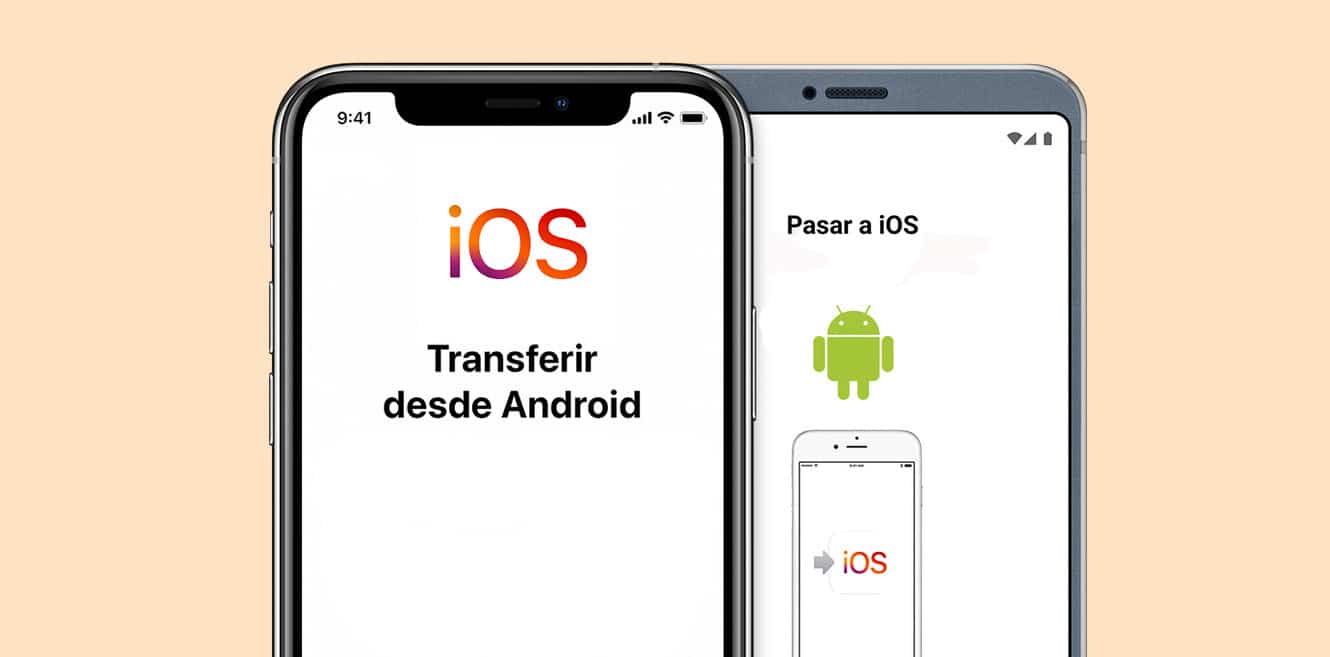
Satu lagi kaedah yang boleh membantu anda ialah membuat pemindahan dengan aplikasi khusus. Kedua-dua Android dan iOS sudah mempunyai sistem pemindahan ke sistem lain. Kita boleh melihatnya di WhatsApp, contohnya. Di mana terdapat pilihan untuk "Alihkan sembang ke Android" dalam tetapan mudah alih Apple anda. Dalam kes Android, anda perlu memuat turun aplikasi "Alih ke iOS".
Aplikasi ini rasmi daripada Apple, jadi anda tidak sepatutnya menghadapi masalah besar melakukannya. Anda hanya perlu mengikuti beberapa siri langkah untuk ia berkesan. Di sini kami akan menerangkan langkah demi langkah bagaimana anda perlu mengikuti keseluruhan proses.
- Pertama sekali menunaikan pada telefon bimbit Android anda permohonan "Beralih ke iOS»
- Sebaik sahaja ia dimuat turun, hidupkan Wi-Fi daripada telefon bimbit anda Android dan Apple.
- Supaya tidak ada gangguan, kedua-dua telefon mesti disambungkan ke kuasa. Dengan cara ini kami memastikan bahawa kedua-duanya tidak boleh dimatikan dalam proses pemindahan data.
- Pada langkah seterusnya kami menyemak data simpanan. Mula-mula kami membuka aplikasi Android untuk mengetahui berapa banyak ruang yang digunakan oleh sandaran dan kemudian ruang storan iPhone kami.
- Supaya tidak ada gangguan, anda perlu mengambil kira itu anda tidak boleh menerima atau membuat panggilan telefon. Anda juga tidak akan dapat menggunakannya dengan memindahkan dengan membuka aplikasi lain, kerana ini boleh mengganggu pemindahan.
- Setelah semua langkah ini telah dijalankan, ia akan muncul tetingkap pop timbul pada iPhone anda di mana anda perlu mengikuti langkah-langkah berikut.
Skrin pertama yang dipaparkan ialah maklumat pemindahan sedang dijalankan. Apakah jenis data yang anda ingin pindahkan. Seperti yang telah kami katakan sebelum ini, anda perlu melihat bahawa semua maklumat ini sesuai dengan telefon baharu anda. Anda mesti meninggalkan margin kapasiti. Kerana jika kami tidak melakukannya, ia mungkin memberi kami ralat pemindahan atau telefon mungkin tidak berfungsi sebagaimana mestinya. Tidak dapat memasang apa-apa lagi atau mengemas kini dengan betul.
Keperluan untuk pemindahan data
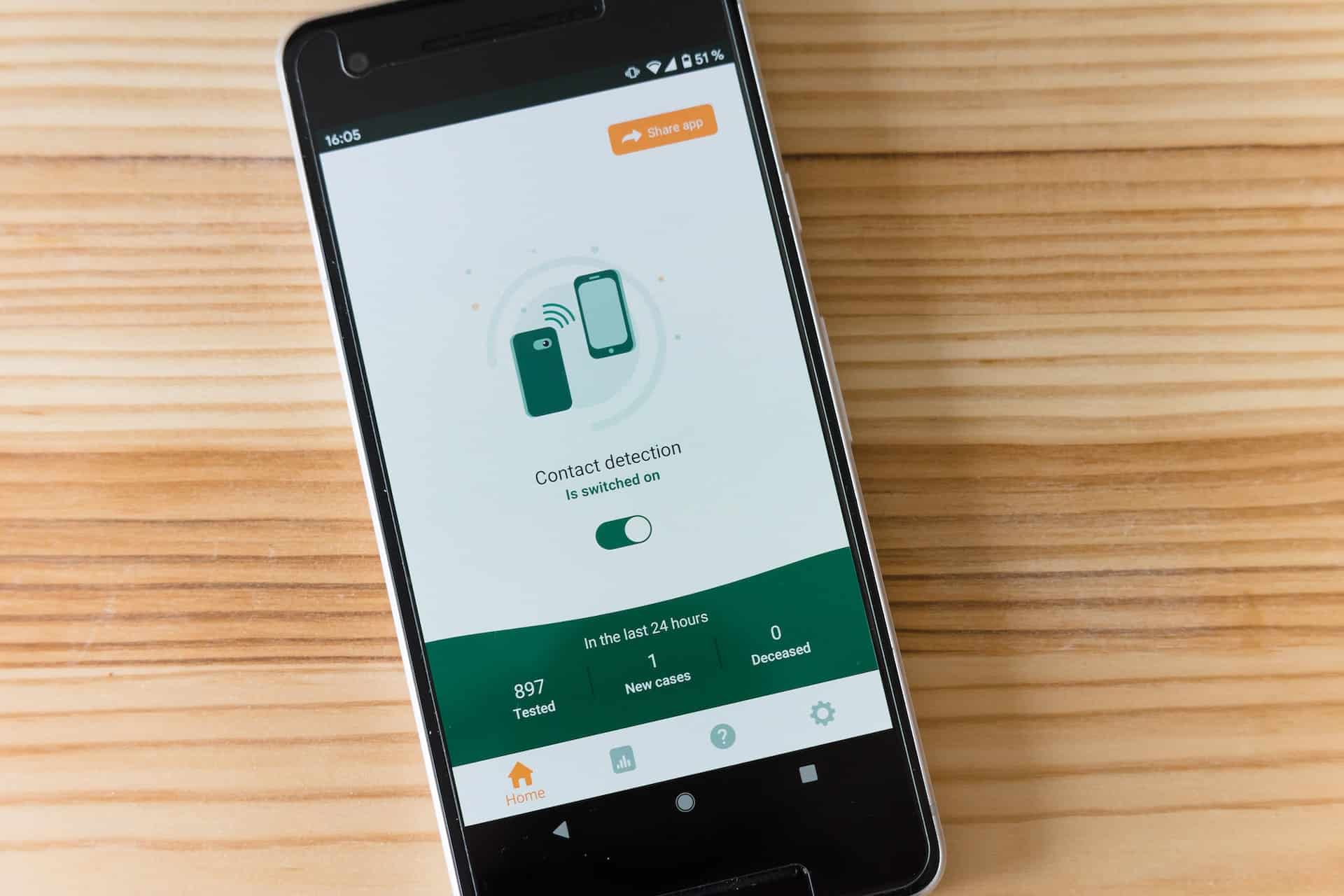
Di samping mempunyai ruang yang mencukupi pada telefon di mana anda akan memindahkan data anda, anda perlu mengambil kira satu lagi siri keperluan sebelum memulakan. Memandangkan jika anda tidak mematuhi sebahagian daripadanya dan memulakan proses, anda mungkin mengalami ralat yang tidak diketahui kemudiannya yang menyebabkan anda tidak dapat memindahkan maklumat seperti yang sepatutnya. Sebagai contoh, mari kita pertimbangkan dengan aplikasi whatsapp.
- La versi whatsapp dari telefon anda Android ia mestilah selepas 2.22
- La versi whatsapp dari telefon anda iOS sepatutnya juga selepas 2.22
- Anda perlu menggunakan nombor telefon yang sama yang anda gunakan dalam Android untuk iPhone anda
- Seperti yang telah kami nyatakan sebelum ini, kedua-dua peranti mestilah disambungkan ke semasa dan ke Wi-Fi yang sama.
- La Tetapan iPhone mesti dipulihkan dan mulakan dari konfigurasinya untuk pemindahan (Memandangkan jika kami telah mengkonfigurasi telefon, ia tidak akan menerima perubahan daripada skrin utama biasa)
- La versi android ia mestilah Pasca Lollipop.
- Dalam kes anda iPhone, versi sepatutnya lebih daripada 15.5
- mempunyai aplikasinya "Alih ke iOS" dikemas kini ke versi terbarunya.
Selepas menyemak semua keperluan ini dan selepas beberapa percubaan, anda masih menghadapi masalah dengan pemindahan, Anda harus menghubungi sokongan Apple. Memandangkan mereka adalah pembangun aplikasi.